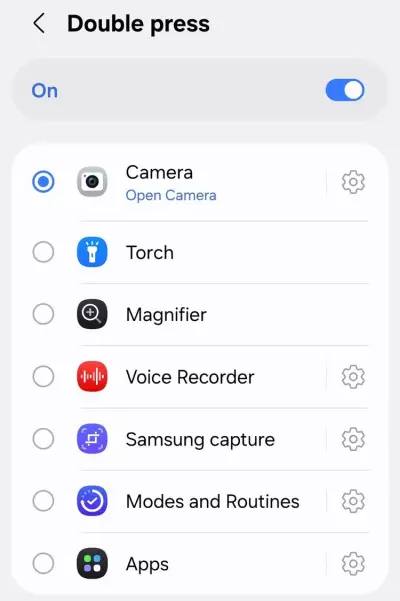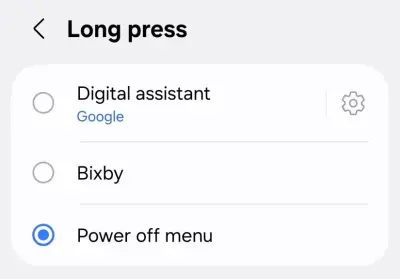Evo što učiniti kako biste od tipke sa strane izvukli maksimum!
Samsung Galaxy S25, s mogućnostima One UI 7, omogućuje vam prilagođavanje tipke sa strane, kako bi odgovarala vašim potrebama. Ako znate kako je prilagoditi, vidjet ćete da njome možete učiniti puno više od pukog uključivanja zaslona ili otvaranja aplikacija kamere.
Pod “bočnom tipkom” ili tipkom sa strane, mislim na donju tipku, koja se nalazi na desnoj strani vašeg S25, ispod veće tipke za glasnoću. U istoj je poziciji bez obzira posjedujete li osnovni model, Plus ili Ultra. Možda vam je poznata kao tipka za uključivanje i isključivanje, budući da je to bila primarna funkcija ove tipke na starijim Samsung Galaxy telefonima. Iako ga možete preslikati na to, mogućnosti napajanja lako su dostupne putem ploče s brzim postavkama, do koje dolazite povlačenjem prema dolje s gornjeg desnog kuta zaslona.
Funkcije bočne tipke
Prema zadanim postavkama, bočna tipka može sljedeće:
- Ako pritisnete i držite tipku dok je telefon isključen možete ga uključiti.
- Kratak pritisak na tipku uključit će ili će isključiti zaslon.
- Dva pritiska na tipku dovode do pokretanja aplikacije kamere.
- Pritisak i držanje tipke otvorit će Gemini.
Posljednje dvije mogućnosti možete prilagoditi na svom Galaxyju s25. Dok stariji Samsungovi telefoni s One UI 6 također nude određenu fleksibilnost, poput mogućnosti otvaranja određene aplikacije dvostrukim pritiskom, One UI 7 je prešao na višu razinu.
Ukratko, One UI je Samungov ekskluzivni softver koji pruža i omogućuje dodatne mogućnosti za vaš telefon. Različite verzije podržavaju različite mogućnosti. Trenutno je Galaxy S25 serija jedina Samsungova serija koja koristi One UI 7, ali neki stariji uređaji bit će ažurirani na tu verziju u budućnosti. Kako biste provjerili koju verziju koristi vaš pametni telefon, idite na Postavke -> O telefonu -> Podaci o softveru.
Prilagodba bočne tipke kako bi omogućila dodatne funkcije
Da biste počeli prilagođavati što vaš bočni gumb radi kada ga pritisnete, otvorite Postavke i idite na Napredne značajke -> Bočna tipka. Ovdje odaberite “Dvostruki pritisak” ili “Dugi pritisak” kako biste prilagodili tu radnju.
- Dvostruki pritisak:
Imate sljedeće opcije za dvostruki pritisak:
- Fotoaparat
- Svjetiljka
- Povećalo
- Snimač glasa
- Samsung snimanje
- Načini rada i rutine
- Aplikacije
Neke od ovih opcija imaju zupčanik pored sebe, što znači da možete odabrati određenu funkciju.
Na primjer, umjesto da možete samo otvoriti aplikaciju Kamera u zadanom načinu rada, možete odabrati “Snimi video”, “Snimi portret” ili “Snimi selfie”. Ili za Samsung Capture, možete birati između “AI Select”, “Screen Recorder” ili “Screenshots.”
Opcija “Načini i rutine” posebno je moćna jer možete složiti više radnji. Na primjer, možete vezati gumb na rutinu spavanja i prilagoditi to da omogućite način rada Ne uznemiravaj, aktivirati štit za udobnost očiju i isključiti Always On Display.
- Dugi pritisak:
Dugi pritisak omogućuje sljedeće:
- Otvaranje Digitalnog pomoćnika
- Otvaranje Bixbyja
- Izbornik za isključivanje
Prema zadanim postavkama, digitalni pomoćnik je Google, iako to možete promijeniti na drugog pružatelja usluga ako ga imate instaliranog. Osobno volim više stariji pristup. Ne trebam brzi pristup AI pomoćniku, pa sam se odlučio za izbornik za isključivanje, iako ga rijetko moram koristiti. Nadam se da će se One UI 7 razviti tako da dugi pritisak mogu povezati s nečim drugim.
Alan Milić